デジタルカメラは、撮影した写真データを、メモリーカード(スマートメディア・コンパクトフラッシュカード・メモリースティック・SDカードなど)に記録しています。
お使いのデジタルカメラが、USB接続でパソコンからリムーバブルディスクとして見える機種の場合は、USBケーブルを使って直接写真データをパソコンに転送できます。
USBに対応していない場合も、メモリーカードのデータを読み出すオプション機器を使って、写真のデータを取り込めます。
操作は次の流れで行います。
I 写真のデータを取り込むための準備をする
写真を取り込む操作をする前に、USBドライバのセットアップやUSB通信設定をして、デジタルカメラをUSB接続したときにパソコンからリムーバブルディスクとして見えるようにしておきます。
※USBドライバのセットアップやUSB通信設定の詳細については、デジタルカメラのマニュアルを確認してください。
II 写真をどこから取り込むかを選ぶ
機器の準備や、取り込みに必要なプログラムのセットアップが完了したら、写真を取り込む操作に進みます。デジタルカメラから取り込む場合、デジタルカメラの電源が入っていることを、確かめてください。
■操作
- Windowsの[スタート]ボタンをクリックし、[すべてのプログラム*1-JustSystems アプリケーション*2-デジコレ]を選択して、デジコレを起動します。
*1ご使用のOSによっては、[プログラム]です。
*2[JUSTSYSTEM アプリケーション]の場合もあります。
- コマンドバーの
 をクリックします。
をクリックします。
デジコレへの登録方法を選ぶ画面が表示されます。
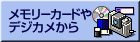 をクリックします。
をクリックします。
取り込みの設定画面が表示されます。
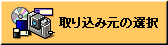 をクリックします。
をクリックします。
[フォルダの参照]の画面が表示されます。
- デジタルカメラのドライブ、またはメモリーカードをセットしたドライブの、取り込みたい写真のあるフォルダを選びます。
写真のある場所は、使っているデジタルカメラやパソコンの環境によって違います。
ほとんどのデジタルカメラでは、「リムーバブル ディスク」と表示される場所に、写真データがはいっています。 をクリックすると、サブフォルダが表示されます。
をクリックすると、サブフォルダが表示されます。
写真データの入っている目的のフォルダを表示してから選びます。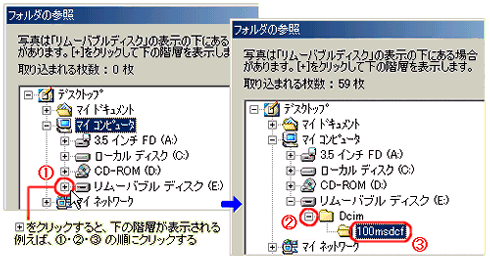
- [OK]をクリックします。
[場所]に、選んだフォルダ名が表示されます。
また、[取り込まれる枚数]に、選んだ場所にある写真の枚数も表示されます。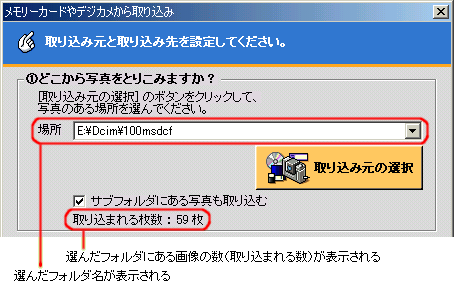
III 写真を取り込む
■操作
- 取り込む場所を一覧から選びます。
デジコレに登録済みの場所が、一覧に表示されています。この中から、写真を取り込む場所を選びます。
選んだフォルダの実際の場所は、一覧の下にある[保存場所]に表示されます。
この場所にデータがコピーされ、デジコレにも登録されます。 - [OK]をクリックします。
デジタルカメラやメモリーカードから写真が取り込まれて、選んだ場所にコピーされます。
また、デジコレの画像一覧に、取り込んだ写真の一覧が表示されます。
※取り込んでハードディスクにコピーされた写真データには、PHOTO001から連番の番号が振られた名前が付きます。
メモリーカードなどで記録されていた名前にはなりません。
IV こんなときは
■操作
【新しいフォルダに写真を取り込む】
デジコレに登録していない、新しい場所に写真を取り込むこともできます。
IIIの手順1.で、![]() をクリックします。
をクリックします。
 をクリックします。
をクリックします。 - [フォルダ名]に、新しく作るフォルダの名前を入力します。
- フォルダを作る場所を確かめます。
[場所]に、フォルダを作る場所が表示されます。別の場所に作りたいときは、[参照]をクリックして一覧から場所を選びます。
- [OK]をクリックします。
入力した名前のフォルダが、[場所]に表示されているフォルダの下に作成されます。